Questions fréquemment posées
RollerMouse Red
Lorsque vous connectez votre appareil et que vous ouvrez le pilote, vous devriez pouvoir voir votre appareil surligné sur le côté gauche du pilote.
Si votre appareil n'est pas enregistré dans le pilote, il sera « grisé ».
Si tel est le cas, veuillez commencer par vous assurer que l'appareil est connecté directement à votre PC.
Veuillez éviter toute station d'accueil, hub USB ou similaire. Surtout lorsque vous dépannez votre appareil.
Après les services, veuillez vérifier si votre PC reconnaît réellement l'appareil.
Si votre appareil fonctionne, c'est-à-dire que vous pouvez déplacer le curseur, etc., vous n'avez pas besoin de procéder comme suit :
Le moyen le plus simple de le faire est d'ouvrir votre « Gestionnaire de périphériques » et de vérifier si vous pouvez voir l'appareil qui y est répertorié.
Si votre appareil n'est pas enregistré/reconnu dans le pilote, vous pouvez essayer de procéder de deux manières :
1. Réparez le pilote.
- Ouvrez le panneau de configuration
- Ouvrez « Programmes et fonctionnalités »
- Trouvez le pilote Contour Design dans la liste des applications.
- Cliquez sur « Réparer » dans le menu supérieur.
Si le problème persiste, essayez ce qui suit :
2. Désinstallez et installez le pilote
- Ouvrez le panneau de configuration
- Ouvrez « Programmes et fonctionnalités »
- Trouvez le pilote Contour Design dans la liste des applications.
- Cliquez sur « Supprimer » dans le menu supérieur. C'est important ! — Veuillez noter qu'il est essentiel de redémarrer votre PC à la fois lors de la désinstallation et de la réinstallation du pilote.
Si vous faites partie d'un domaine, assurez-vous que vous disposez des droits nécessaires pour installer le logiciel sur votre PC.
S'il n'y a aucune sortie lorsque vous appuyez sur l'un des boutons de votre appareil, c'est peut-être parce qu'il est physiquement endommagé.
Un moyen simple de vérifier cela est d'utiliser un testeur de clavier. Nous vous recommandons d'utiliser les outils suivants :
Lorsque vous ouvrez le testeur, un clavier s'affiche à l'écran.
Appuyez maintenant sur le bouton que vous pensez être cassé. Le testeur (clavier à l'écran) vous indiquera maintenant si le PC reçoit une entrée de l'appareil ou non.
Exemple :
Votre bouton « Copier » ne fonctionne pas.
Ouvrez le testeur de clavier et appuyez sur le bouton de copie.
Si le bouton fonctionne, vous devriez pouvoir voir les boutons « Ctrl » + « C » surlignés sur le clavier virtuel.
Si aucun bouton n'est mis en surbrillance, cela signifie que le bouton est physiquement endommagé.
Avant de contacter notre équipe d'assistance, veuillez tester l'appareil sur un autre PC.
Vous pouvez soumettre un ticket directement ici.
C'est important ! — Lorsque vous testez votre appareil, il est important de le connecter directement au PC. N'utilisez aucune station d'accueil, hub USB ou similaire.
Voici une image du manuel qui montre comment modifier physiquement la vitesse du curseur sur votre appareil :
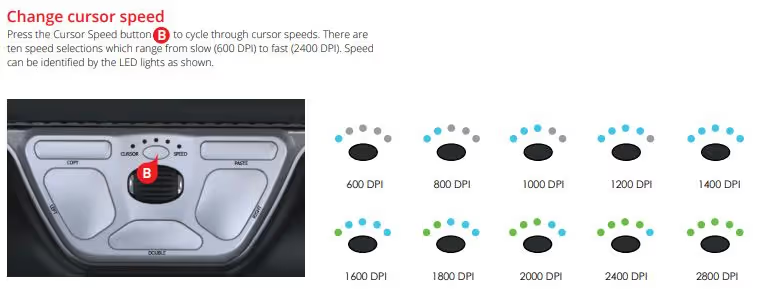
Vous pouvez également le faire dans le pilote :
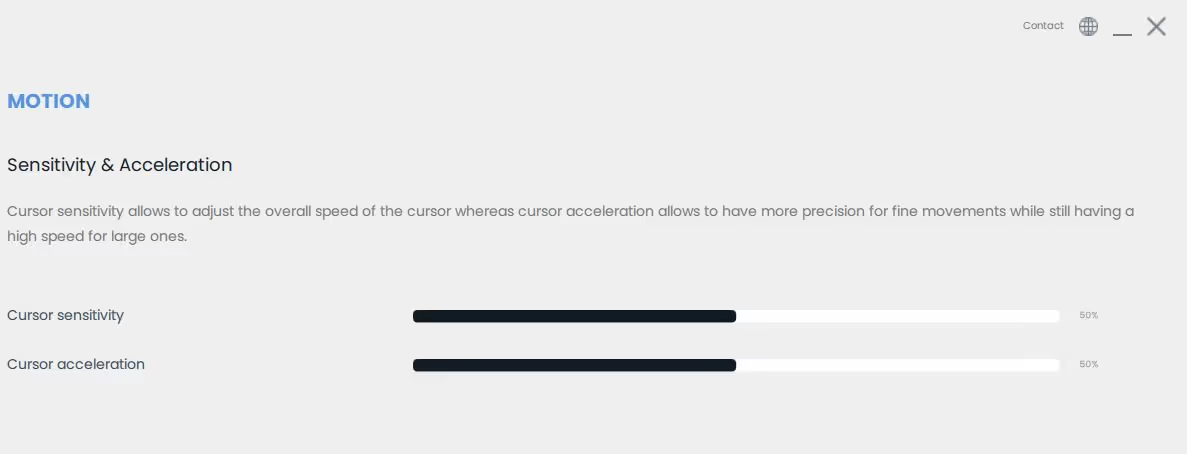
Nous vous recommandons toujours d'installer notre pilote. Ici est un lien vers la page de notre chauffeur.
Les repose-poignets peuvent être retirés pour être nettoyés et remplacés. Lors du nettoyage, utilisez des agents et des produits doux. Si vous souhaitez remplacer les repose-poignets, veuillez contacter votre revendeur RollerMouse.
Lorsque vous nettoyez votre Rollermouse, nous vous recommandons de suivre la vidéo de nettoyage.
C'est important ! — Il est important de ne pas utiliser de détergents agressifs ni de désinfectant pour les mains sur votre Rollermouse.
Nous vous recommandons d'utiliser un dépoussiéreur et des lingettes nettoyantes antibactériennes.
Pour plus d'informations, consultez le guide de nettoyage :
Rouge/Rouge plus - Gratuit 3 - Pro 3
Pour changer le mode de l'appareil entre le mode Windows et le mode Mac :
Cela s'applique à tous les appareils dotés du Bluetooth, généralement avec un autocollant rev. 4.0.
La combinaison de boutons est DPI (vitesse du curseur) + Coller.
Tout en maintenant le bouton DPI enfoncé, vous pouvez maintenant appuyer sur le bouton Coller pour changer de mode de l'appareil.
Mode Windows : appuyez une fois sur Coller et le premier voyant LED en partant de la gauche s'allume.
Mode Mac : appuyez 2 fois sur Coller et le deuxième voyant LED en partant de la gauche s'allume.
Mode HID : appuyez 4 fois sur Coller et le quatrième voyant LED en partant de la gauche s'allume.
Choisissez le mode adapté à votre système d'exploitation et vous êtes prêt à partir.
Si votre appareil perd la connexion à votre PC (récepteur USB), il se peut que vous deviez recommencer le jumelage.
Regardez cette vidéo, qui montre comment associer votre appareil au récepteur USB :
Si vous possédez un produit sans fil de Contour Design, vous devrez le recharger de temps en temps.
Vous avez reçu un câble de recharge avec le produit.
Cela ressemble à ceci :

Pour désactiver le son des clics sur le Rollermouse Red Wireless 4.0, procédez comme suit :
Maintenez la touche DPI (vitesse du curseur) enfoncée, puis, tout en maintenant cette touche enfoncée, cliquez une fois sur la molette de défilement. - Il est important de cliquer et de ne pas faire défiler la page.
Vous avez maintenant activé la fonction.
Tout en maintenant la touche DPI enfoncée, faites défiler la molette vers le haut jusqu'à ce que toutes les LED soient bleues en même temps. Cela désactive complètement le son.
Pour activer le son, répétez l'opération ci-dessus, mais faites défiler la page vers le bas jusqu'à ce qu'une seule LED s'allume à la fois, puis réglez le niveau sonore en conséquence.
Vous pouvez modifier le son des clics du Rollerbar.
Vous pouvez le faire physiquement sur votre appareil :
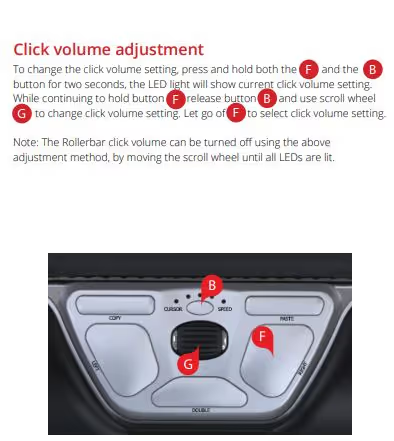
Il est également possible de modifier la fonction du Rollerbar à l'intérieur du driver.
Si vous souhaitez en savoir plus à ce sujet, veuillez consulter l'article intitulé « Personnaliser les boutons » dans la section « Fonctionnalités/Personnalisation (pilote) ».
Nous vous recommandons toujours d'installer notre pilote. Ici est un lien vers la page de notre chauffeur.
La détection finale est une fonctionnalité intéressante à activer sur votre appareil, si votre sensibilité est lente ou si vous utilisez plusieurs écrans.
Lorsque vous activez la détection de fin (pour ce faire, déplacez le rollerbar complètement vers la gauche/la droite), le curseur dévie vers le bord de votre écran.
Vous pouvez personnaliser la détection de fin à l'intérieur du pilote :

Nous vous recommandons toujours d'installer notre pilote. Ici est un lien vers la page de notre chauffeur.
Guide de connexion du dongle USB :
-Débranchez le dongle USB de l'ordinateur et rebranchez-le. IMPORTANT : le dongle doit être connecté directement à l'ordinateur, et non via une station d'accueil ou similaire.
-Tenez la RollerMouse très près du dongle USB. -Appuyez sur le bouton de vitesse du curseur (le bouton ovale) et maintenez-le enfoncé. Tout en maintenant le bouton de vitesse du curseur enfoncé, appuyez deux fois sur le bouton droit. -Relâchez ensuite le bouton de vitesse du curseur ovale.
Si les problèmes persistent, essayez cette méthode alternative : -Répétez les étapes 1 à 3 comme ci-dessus. -Tout en maintenant le bouton de vitesse du curseur enfoncé, appuyez 3 fois sur le bouton droit au lieu de 2 fois. -Relâchez ensuite le bouton de vitesse du curseur ovale.
Instructions de connexion Bluetooth :
Allumez la souris à roulettes en maintenant le bouton de vitesse du curseur ovale enfoncé. Tout en maintenant le bouton enfoncé, appuyez 2 fois sur le bouton gauche, puis relâchez le bouton ovale. -Si cela ne fonctionne pas, essayez ce qui suit : -Maintenez le bouton de vitesse du curseur ovale enfoncé -Tout en maintenant le bouton enfoncé, appuyez 3 fois sur le bouton gauche
Si la connexion échoue toujours : -Ouvrez les paramètres Bluetooth sur votre ordinateur-Effectuez une nouvelle recherche d'appareils-Sélectionnez RollerMouse Red Plus lorsqu'elle apparaît
Si vous avez déjà utilisé une souris à roulettes rouge et que vous aviez l'habitude d'appuyer sur les commandes des boutons pour voir le niveau de la batterie, cette fonction manuelle a été supprimée dans la dernière version.
Alors, comment le voyez-vous ?
- Vous pouvez voir le niveau de la batterie chaque fois que vous allumez l'appareil. Lorsqu'il est allumé, les voyants LED indiquent le niveau de la batterie avant de s'éteindre.
- Vous pouvez voir le niveau de batterie à tout moment dans le pilote le plus récent, à partir de la version 3.2.0 sur PC ou 6.1.X sur Mac OS.
L'installation peut échouer si une ancienne version est déjà installée et que vous essayez d'installer une nouvelle version par-dessus.
Le moyen le plus simple de vérifier cela est d'accéder à votre panneau de configuration.
Ouvrez ensuite « Programmes et fonctionnalités ».
Vous verrez maintenant une liste de toutes les applications installées sur votre PC.
Veuillez vérifier si notre logiciel figure déjà dans la liste. Si c'est le cas, désinstallez le pilote et redémarrez votre système.
Vous devriez maintenant être en mesure d'installer le pilote.
C'est important ! — Veuillez noter qu'il est essentiel de redémarrer votre PC à la fois lors de la désinstallation et de la réinstallation du pilote.
Si vous rencontrez des problèmes lors du déplacement du curseur, nous vous recommandons de nettoyer l'appareil.
Il peut s'agir d'un cheveu, d'un grain de sable ou de quelque chose de similaire qui cause des problèmes au capteur du produit.
Regardez cette vidéo qui vous montre comment nettoyer l'appareil.
C'est important ! — Il est important de ne pas utiliser de détergents agressifs ni de désinfectant pour les mains sur votre Rollermouse. Nous vous recommandons d'utiliser un aspirateur et des lingettes nettoyantes antibactériennes.
Vous pouvez modifier la tension de la force de clic du Rollerbar. En outre, vous pouvez également désactiver/activer la fonction de clic du Rollerbar.
Vous pouvez le faire physiquement sur votre appareil :
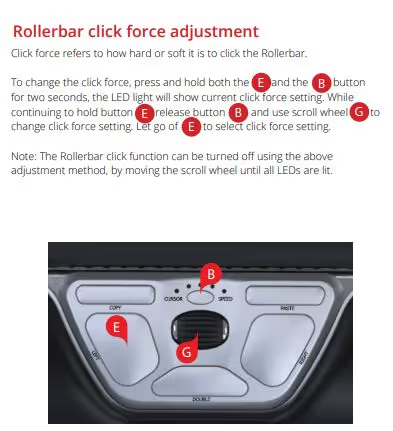
Il est également possible de modifier la fonction du Rollerbar à l'intérieur du driver.
Si vous souhaitez en savoir plus à ce sujet, veuillez consulter l'article intitulé « Personnaliser les boutons » dans la section « Fonctionnalités/Personnalisation (pilote) ».
Nous vous recommandons toujours d'installer notre pilote. Ici est un lien vers la page de notre chauffeur.
Si votre bouton est physiquement endommagé et que votre produit est toujours couvert par la garantie, vous devrez nous contacter.
Veuillez remplir ce formulaire
Si vous constatez des mouvements irréguliers sur un ordinateur portable, cela peut être dû à un problème de communication entre le matériel.
Pour vérifier où se situe le problème, désactivez le pavé tactile de votre ordinateur portable en procédant comme suit :
- Appuyez sur la touche Démarrer/Windows et saisissez « Paramètres du pavé tactile ».
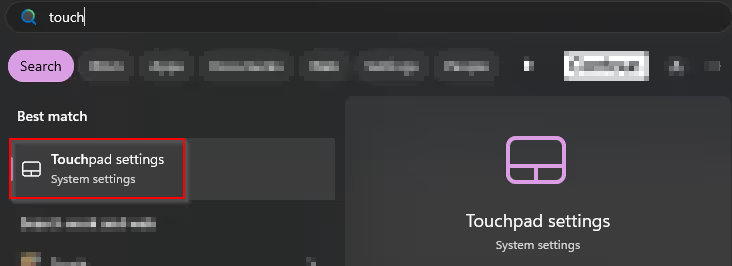
- Après avoir ouvert les paramètres, il vous suffit d'appuyer sur le petit curseur pour le désactiver :

Si cela résout le problème, veuillez contacter le support technique de la marque de l'ordinateur portable.
Si cela ne résout pas le problème, veuillez contacter notre support via ce formulaire : APPUYEZ ICI
Vous pouvez personnaliser votre appareil pour qu'il fonctionne différemment dans les différentes applications ou logiciels de votre PC.
Si vous n'avez pas encore installé notre pilote, veuillez commencer par le télécharger et l'installer.
Ici est un lien vers la page de notre chauffeur.
Cela fonctionne de la même manière que la personnalisation normale des boutons/du rollerbar. Veuillez consulter ce lien pour obtenir des explications.
La seule différence est que la personnalisation est conçue pour fonctionner avec des applications ou des logiciels spécifiques.
Comme vous pouvez le voir sur l'image ci-dessous, vous aurez les mêmes possibilités que pour la personnalisation générale. Il vous suffit de choisir une application/un logiciel spécifique.
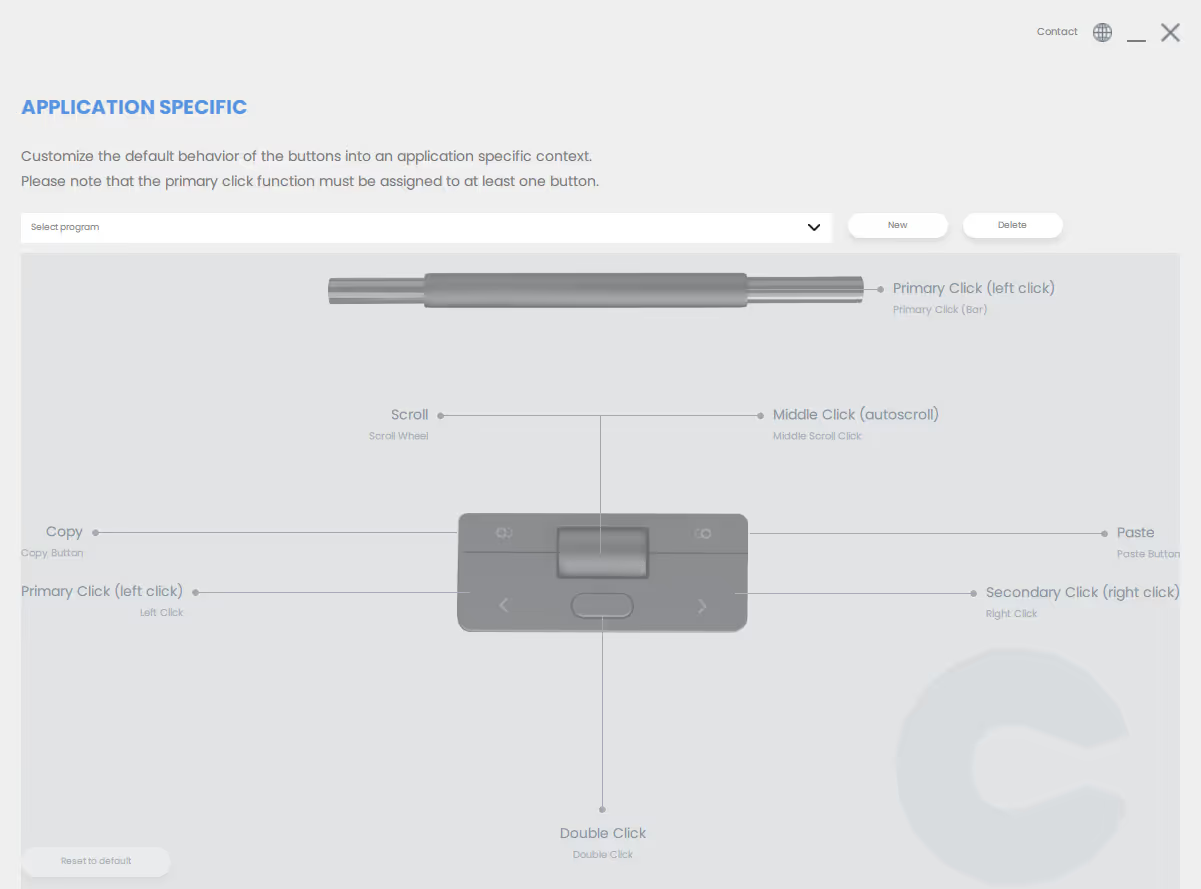
Nous vous recommandons toujours d'installer notre pilote. Ici est un lien vers la page de notre chauffeur.
Vous pouvez personnaliser les boutons et le rollerbar de votre appareil.
Si vous n'avez pas encore installé notre pilote, veuillez commencer par le télécharger et l'installer.
Ici est un lien vers la page de notre chauffeur.
Lorsque le pilote est installé et que vous ouvrez le logiciel, l'image suivante devrait apparaître à l'écran :
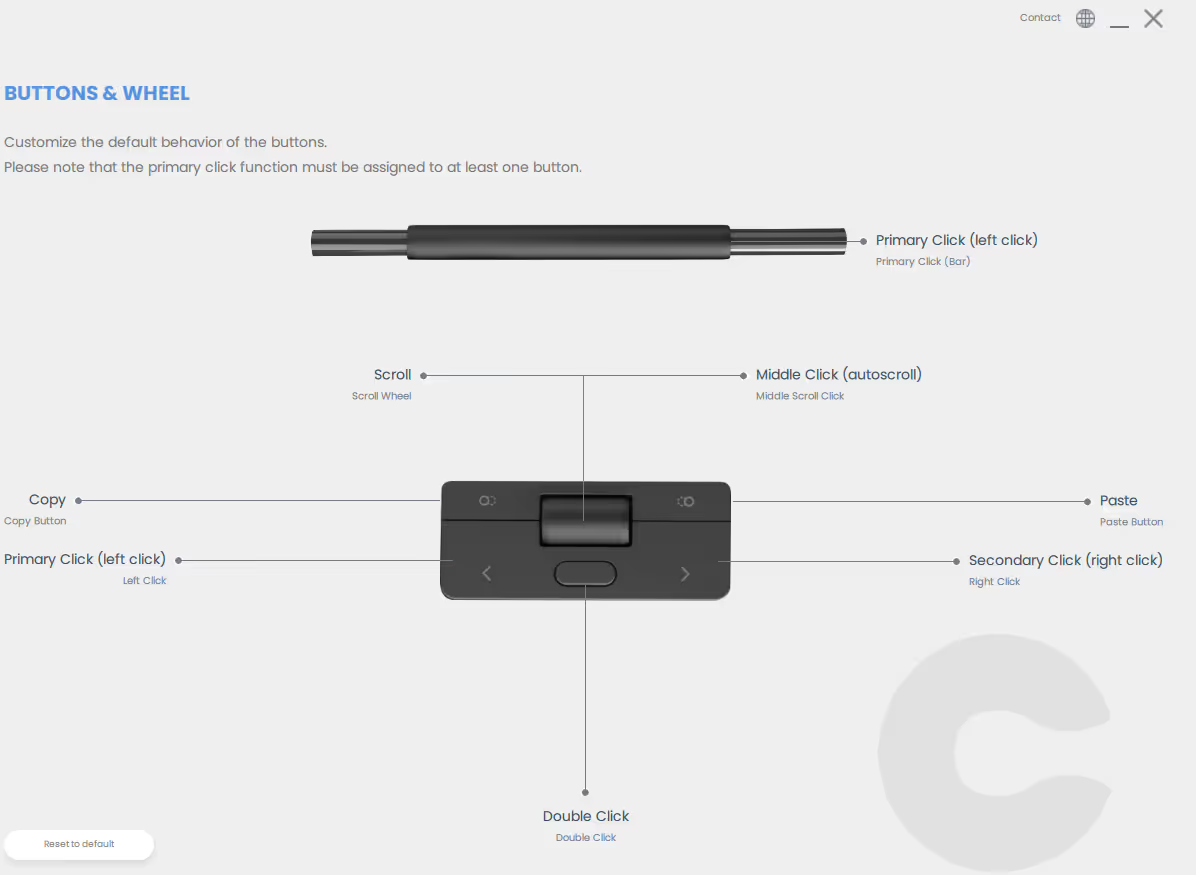
Ici, vous pouvez modifier et personnaliser les boutons et le rollerbar. Si vous cliquez sur l'un des boutons, vous obtiendrez une liste déroulante comme celle-ci :
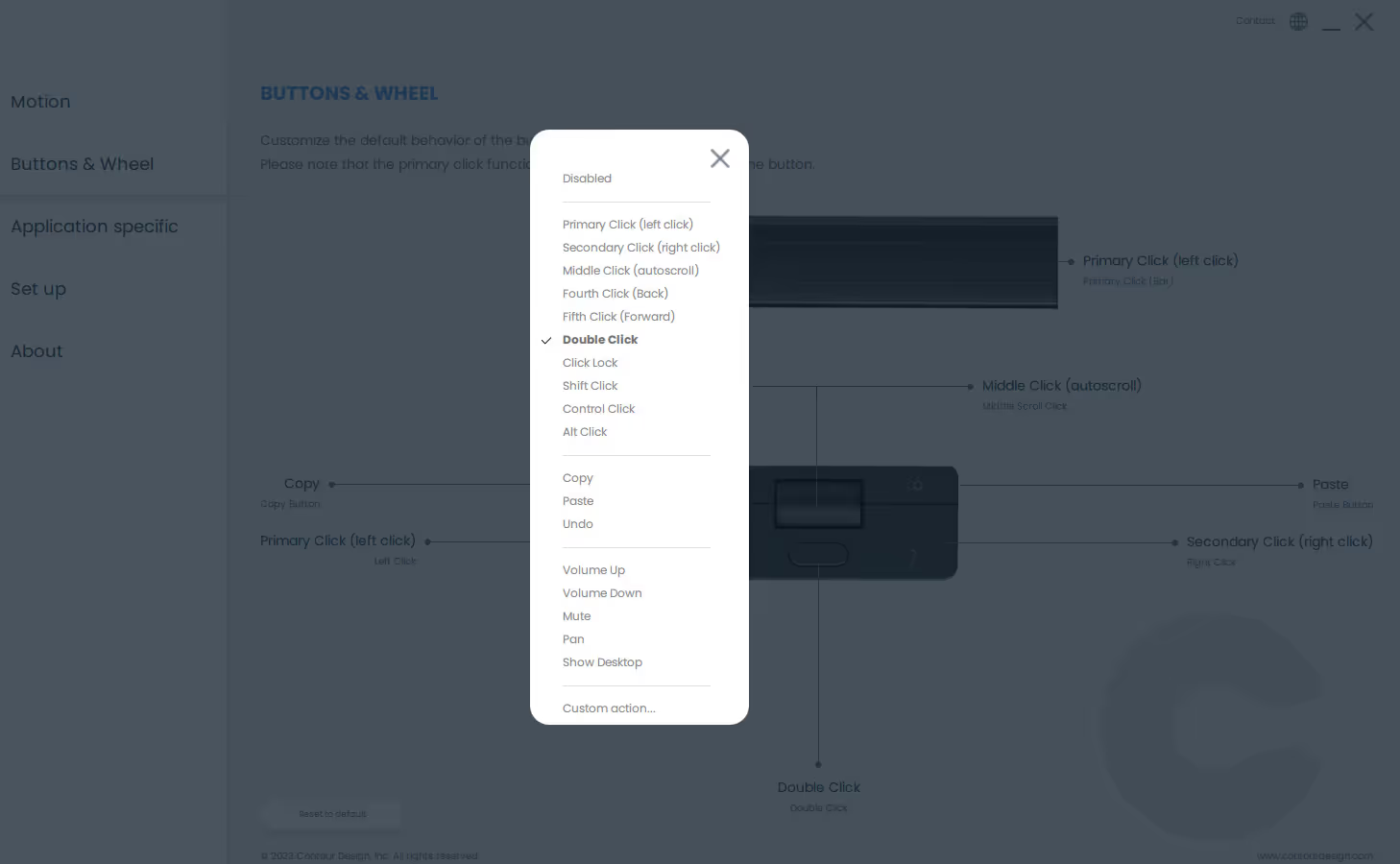
Si le bouton/clic que vous souhaitez créer ne figure pas dans la liste, vous pouvez cliquer sur « Action personnalisée », qui se trouve en bas de la liste déroulante.
Ensuite, vous devriez voir une image comme celle-ci :
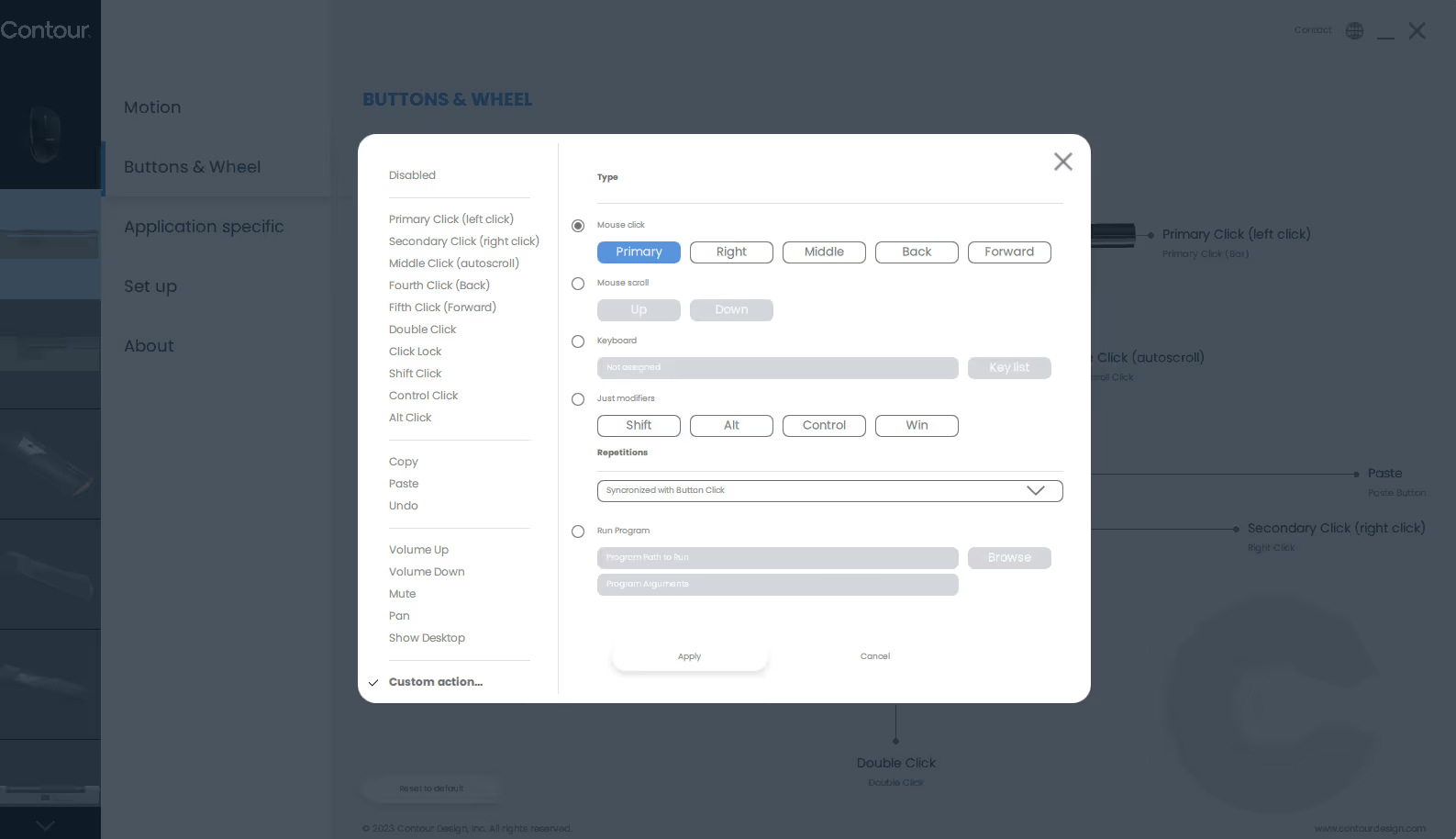
Ici, vous pouvez modifier et personnaliser les boutons ou la barre à roulettes de votre appareil comme vous le souhaitez.
Nous vous recommandons toujours d'installer notre pilote. Ici est un lien vers la page de notre chauffeur.
Si vous rencontrez des problèmes avec votre molette de défilement, nous vous recommandons d'essayer de nettoyer l'appareil comme indiqué dans la vidéo ci-dessous :
Si le problème persiste, nous avons un guide de nettoyage plus avancé, qui nécessite un peu plus de temps.
Vous pouvez télécharger le guide ici.
La détection finale est une fonctionnalité intéressante à activer sur votre appareil, si votre sensibilité est lente ou si vous utilisez plusieurs écrans.
Lorsque vous activez la détection de fin (pour ce faire, déplacez le rollerbar complètement vers la gauche/la droite), le curseur dévie vers le bord de votre écran.
Vous pouvez personnaliser la détection de fin à l'intérieur du pilote :

Nous vous recommandons toujours d'installer notre pilote. Ici est un lien vers la page de notre chauffeur.
Vous pouvez régler les lignes de la molette de défilement (vitesse), à l'intérieur du pilote. De plus, vous pouvez également inverser le défilement.
Voici une photo du chauffeur :
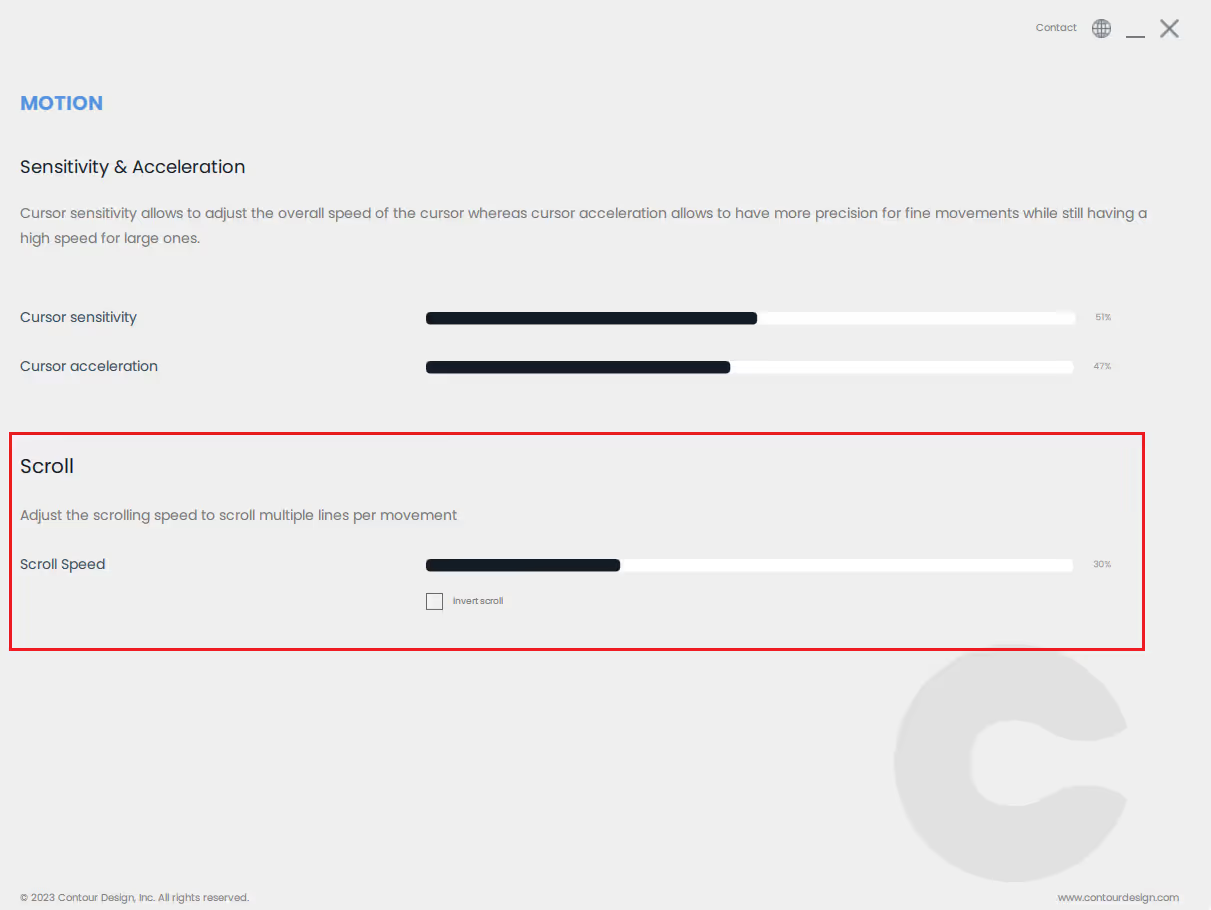
Nous vous recommandons toujours d'installer notre pilote. Ici est un lien vers la page de notre chauffeur.
Vous avez encore des questions ?
Nous sommes là pour vous aider !






